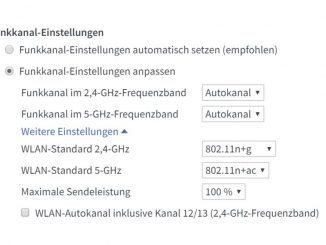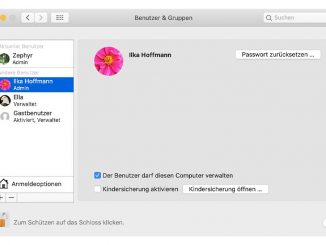Wenn sich ISO-Dateien unter Windows nicht öffnen lassen, hilft es meist, die virtuellen Laufwerke zu löschen. So gehen Sie dafür vor und das müssen Sie beachten.
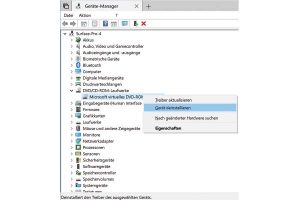
Windows bringt eine eingebaute Unterstützung für ISO-Dateien mit. Dadurch lassen sich die Image-Dateien von CDs oder DVDs mit einem Doppelklick öffnen. Der Inhalt wird in Form eines virtuellen Laufwerks auf Ihrem Rechner eingebunden. Dabei vergibt Windows sogar einen eigenen Laufwerksbuchstaben.
ISO-Dateien, die Sie in ein virtuelles Laufwerk eingelegt haben, verhalten sich auf dem Rechner wie ein physikalische DVD. Um ISO-Dateien später wieder zu entfernen, klicken Sie sie mit der rechten Maustaste an und wählen „Auswerfen“. Sie können ISO-Dateien selbst anlegen, beispielsweise um CDs oder DVDs zu sichern. Wie auch für nahezu alle anderen Arbeiten rund um diese Medien ist die Freeware CD Burner XP optimal geeignet.
Ab und zu kommt es vor, dass Windows nach dem Doppelklick auf eine ISO-Datei die Fehlermeldung „Datei konnte nicht bereitgestellt werden“ anzeigt. In diesem Fall hilft oft das Deinstallieren der virtuellen DVD-ROM-Laufwerke, die Windows erstellt hat. Tippen Sie Eingabe ins Suchfeld der Taskleiste, klicken Sie „Eingabeaufforderung“ mit der rechten Maustaste an, und wählen Sie „Als Administrator ausführen“.
Tippen Sie den Befehl set devmgr_show_non-present_devices=1&& devmgmt.msc ein, und bestätigen Sie mit der Eingabetaste, um den Geräte-Manager zu öffnen. Unter „Ansicht“ aktivieren Sie „Ausgeblendete Geräte anzeigen“. Klappen Sie in der Liste den Abschnitt „DVD/CD-ROM-Laufwerke“ aus, klicken Sie mit der rechten Maustaste auf „Microsoft virtuelles DVD-ROM-Laufwerk“, und gehen Sie auf „Gerät deinstallieren“. Anschließend sollte der Doppelklick auf eine ISO-Datei wieder ein neues virtuelles Laufwerk erzeugen.